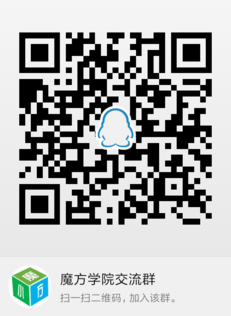今天这一篇跟大家介绍如何在PowerBI和Tableau中自定义主题来更换默认主题,让你的仪表盘随心所欲的变换主题。
关于Excel的主题配色相关内容已经推送过很多篇了,这里只涉及PowerBI和Tableau的主题自定义。
可视化基础——色彩篇
office颜色配置技巧与自定义颜色主题
妈妈再也不用担心我不会配色了
一个神奇的配色网站~
因为PowerBI和Tableau这种以快捷BI著称商务智能工具,颜色搭配上都已经提供了大量的预设色板供使用者切换使用。
但是考虑到很多企业或者公司比较注重报告或者仪表盘的整体风格,并通常会要求与自身的VI系统一致,所以自定义配色主题就很有必要。
PowerBI自定义配色主题
Tableau自定义配色主题
首先我使用上次Excel演示爬取数据的案例所抓取的大学排行榜数据做了一个简单仪表盘。默认的配色风格如下:
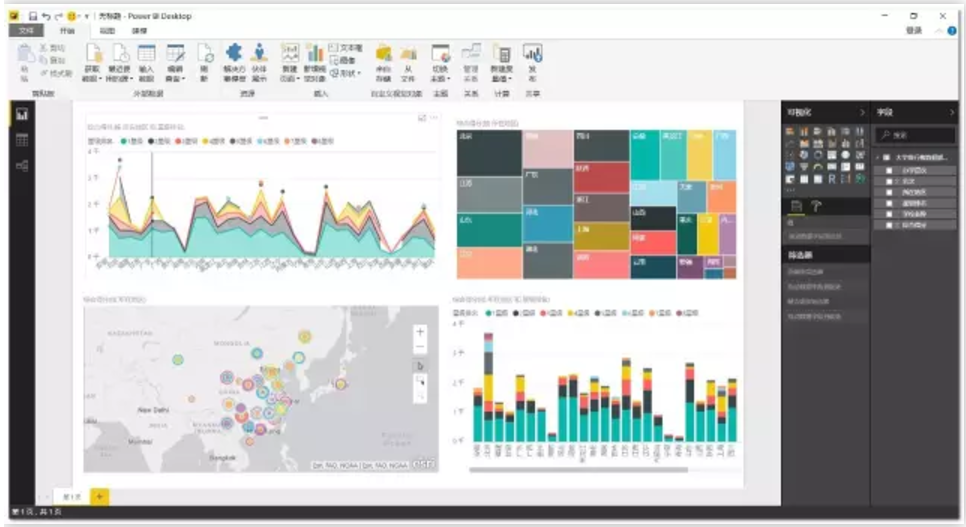
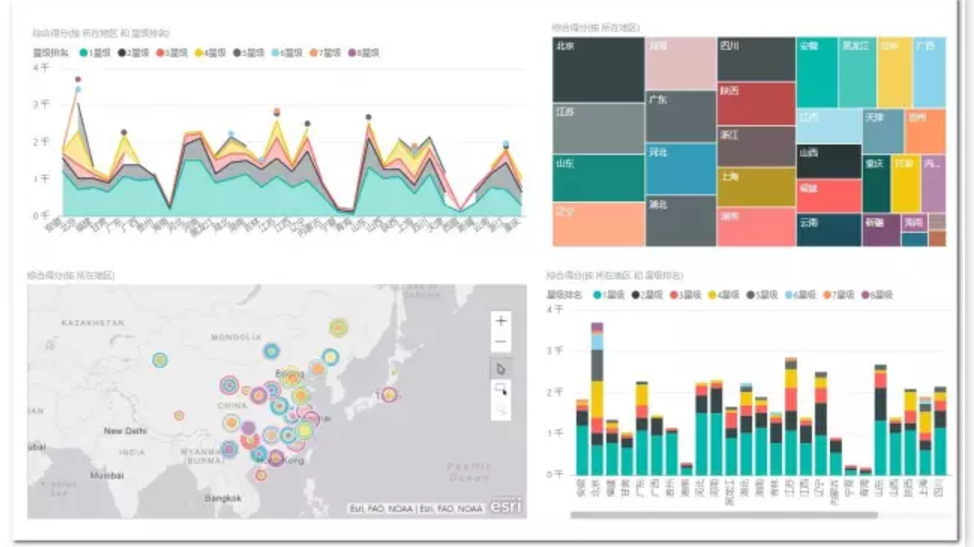
这就是默认的PowerBI配色主题,整体来讲,虽然也算不上丑,但是这套配色的颜色过于高亮,其中的红绿色组尤为如此,给人的感觉偏浮躁、略微刺眼。
PowerBI的菜单里设置有主题颜色切换入口,但是却并没有提供可用的多套配色方案。
如下所示的入口中,如果你没有提前准备主题的话,并没有任何备选主题可选。
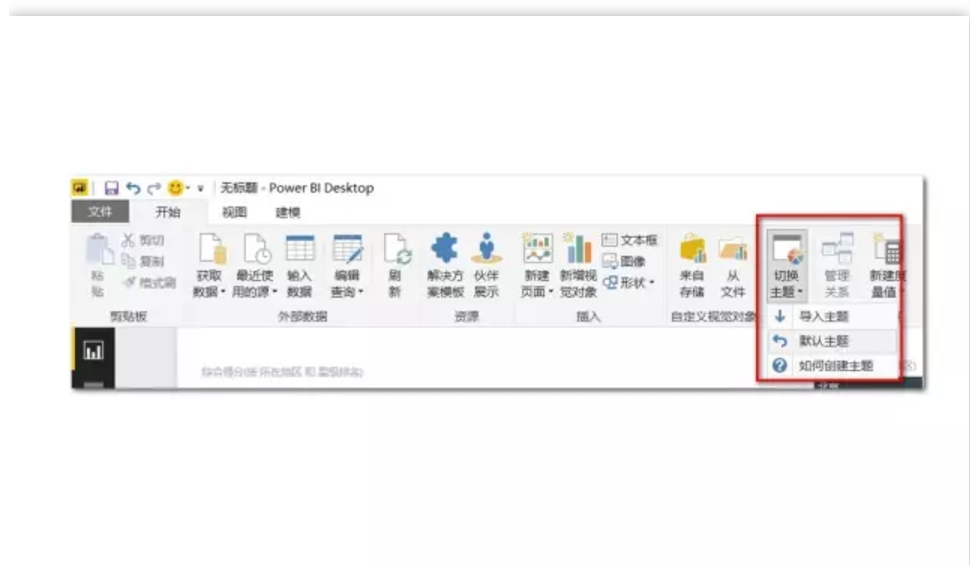
这里我提前下载了几款主题(json格式的),随便切换几个看下对比效果:
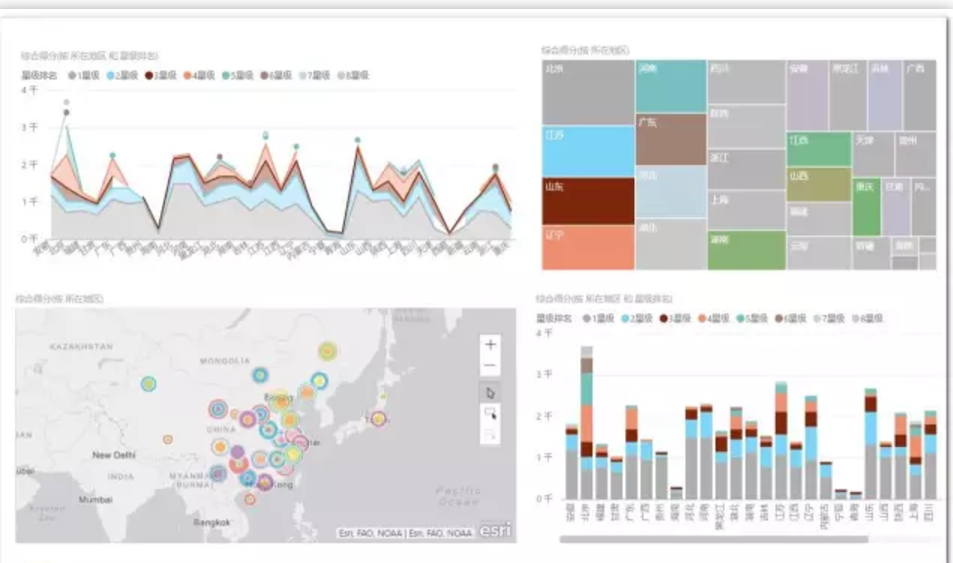
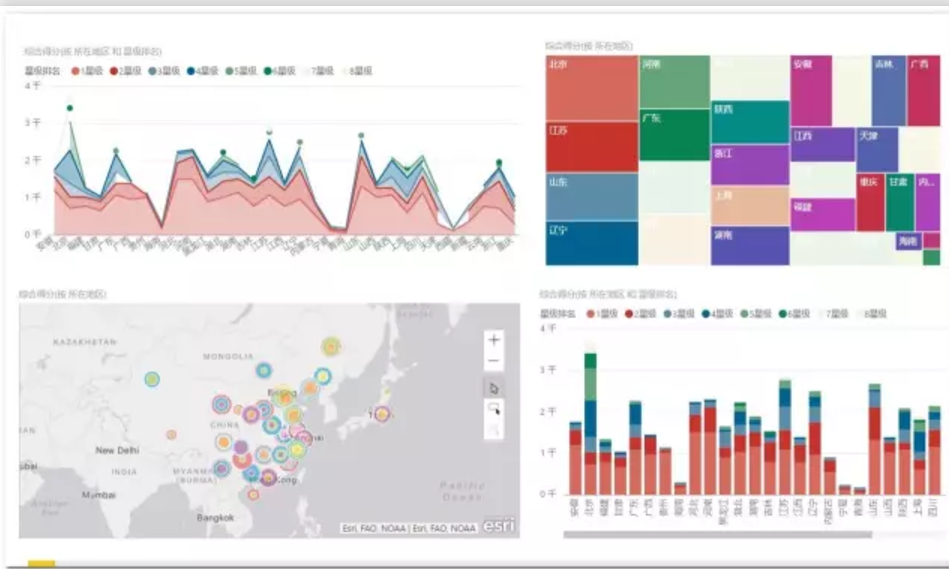
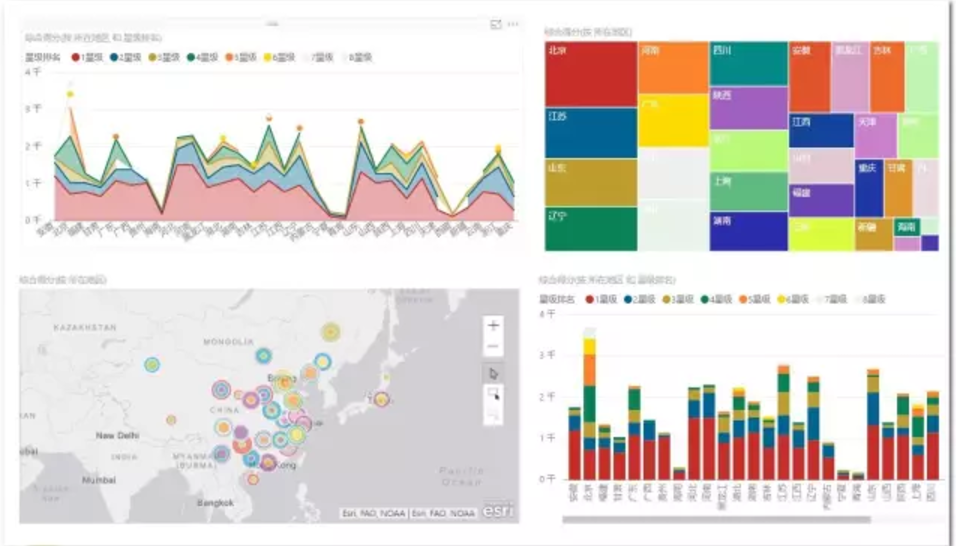
大家可以看到,主题配色模板的功能就是一键换色,跟Excel内部的配色模板设计理念是一致的。
那么问题了来了,这种配色主题该如何制作,如何使用呢?
其实很简单,json格式的颜色主题是一组由不同性质的颜色类别组成的键值对。只要明白每一组颜色的大致含义就可以自己修改使用。
下面是随意打开的一个配色模板文件:
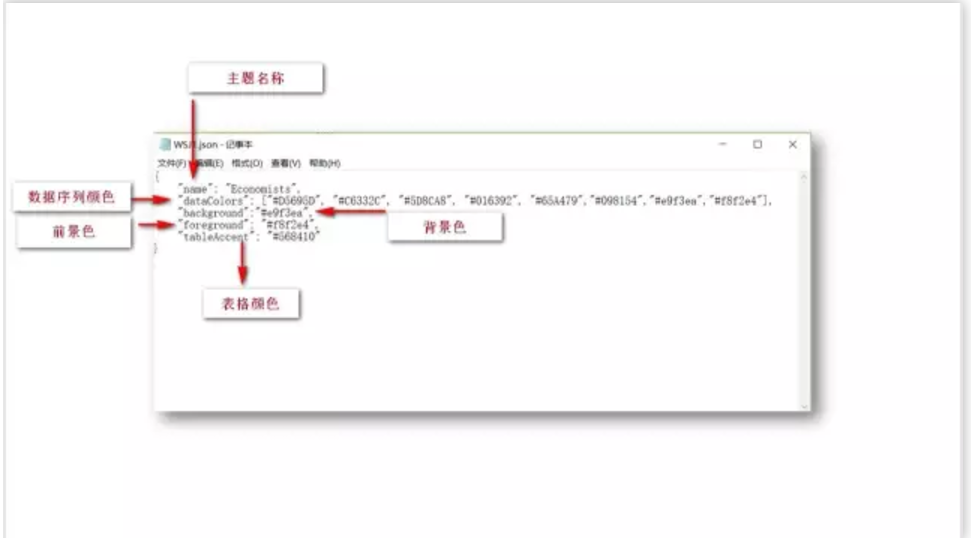
一个花括号内部一共对应五组键值对,第一行时主题名称,第二行是序列颜色(也就是我们需要自定义的重点,一般需要6组以上),第三组是背景色、第四组是前景色,第五组是作用于矩阵表格等的颜色。
我们主要把重点放在数据序列的颜色,以上所有内容,我们可以自行修改的是键值对的值,也就是冒号右侧的所有值对象。
每一个颜色色织都是16进制的RBG颜色,以#号开头,使用双括号包围着。如果你不想细究这种颜色格式的细节含义,可以直接使用取色工具从自己心仪的配色系统中取值,并且声称如上格式的内容信息。
关于使用取色工具取色请参考这一篇。
妈妈再也不用担心我不会配色了
至于json格式的文件如何生成,很简单,新建一个txt文件,将以上所有格式的颜色主题信息生成后,保存并修改后缀.txt为.json,对就是这么的简单粗暴。存放位置没有强制规定,因为当你切换主题的时候,会有菜单弹出提示选择颜色主题存放路径。
这种方法可以使你快速的创建并切换整个报表的全局主题,非常高效,不要妄想通过它提供的颜色色盘自己手动修改单个图表元素的颜色了,这样耗时费力不说,真的如果没有经过专业的设计背景训练很难调出协调美观的颜色。
这里有一篇关于PowerBI颜色主题的详细介绍,想要了解更多可以参考这一篇:
ttps://powerbi.microsoft.com/en-us/documentation/powerbi-desktop-report-themes/
--------------------------------
Tableau自定义颜色主题:
----------------------------------
同样的数据,制作了一个Tableau的仪表盘,默认主题是这样的:
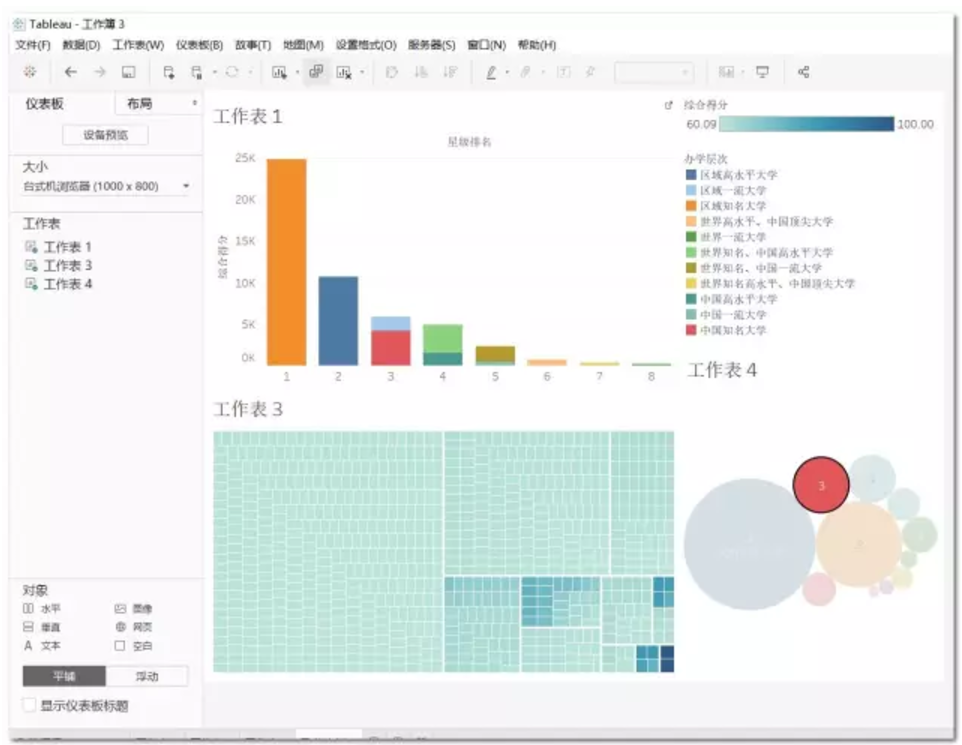
通过在任意一个单个图表的右键单击,即可调出配色主题模块设置菜单:
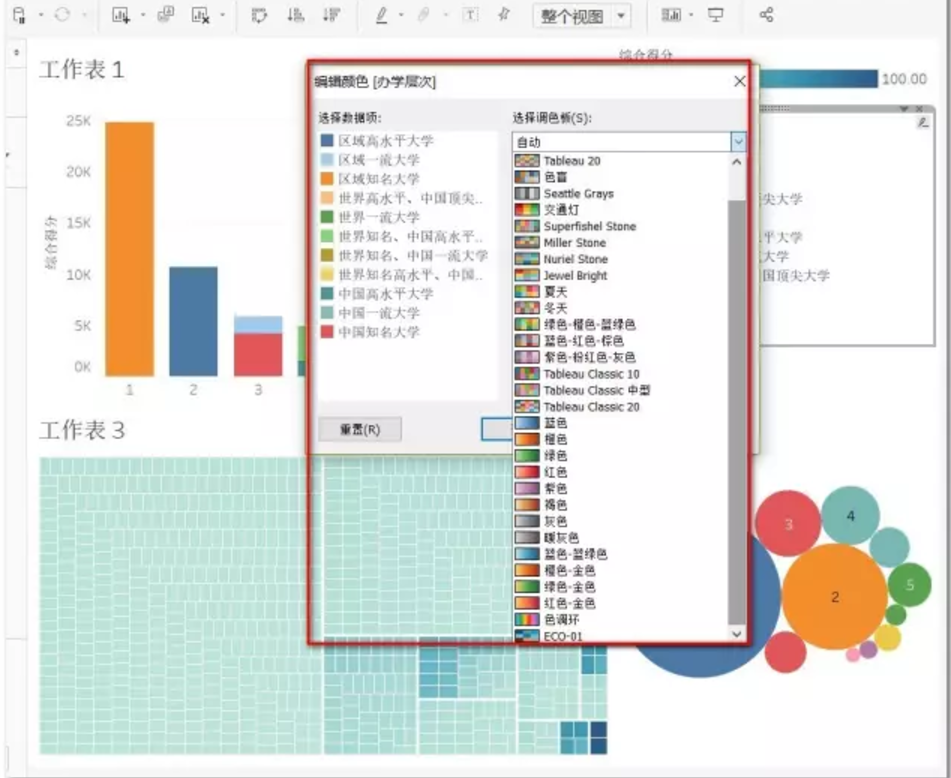
除了这些可供选择的主题之外,我们也可以在Tableau的配置目录中通过修改其配色主题文件来增加属于我们自己的配色主题:
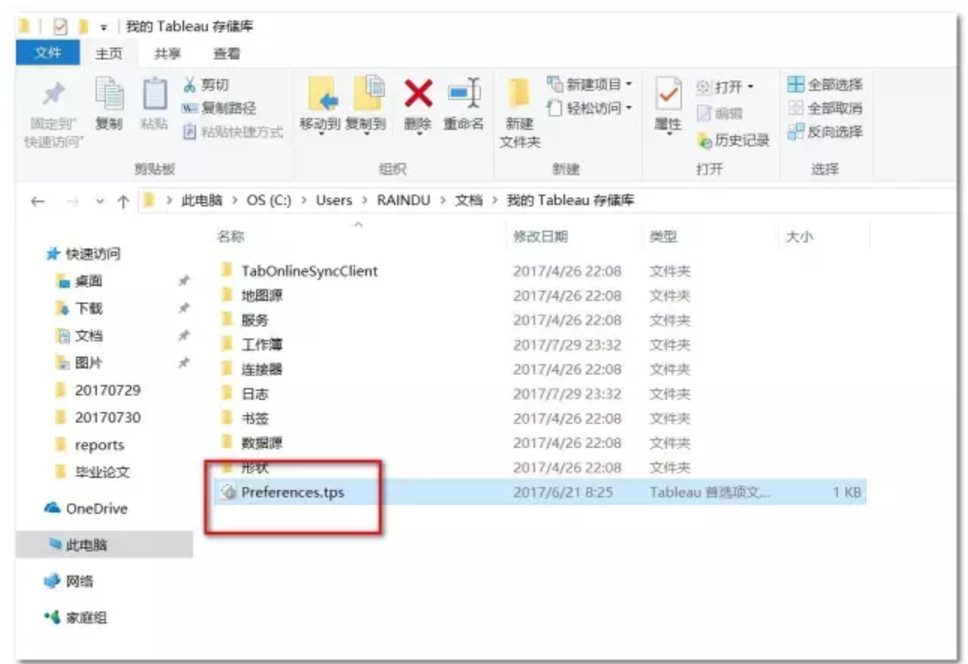
找到你的操作系统中Tableau存储库,看到一个名为Preferences.tps的文件,使用txt或者notepad++文件编辑器打开:
格式如下:
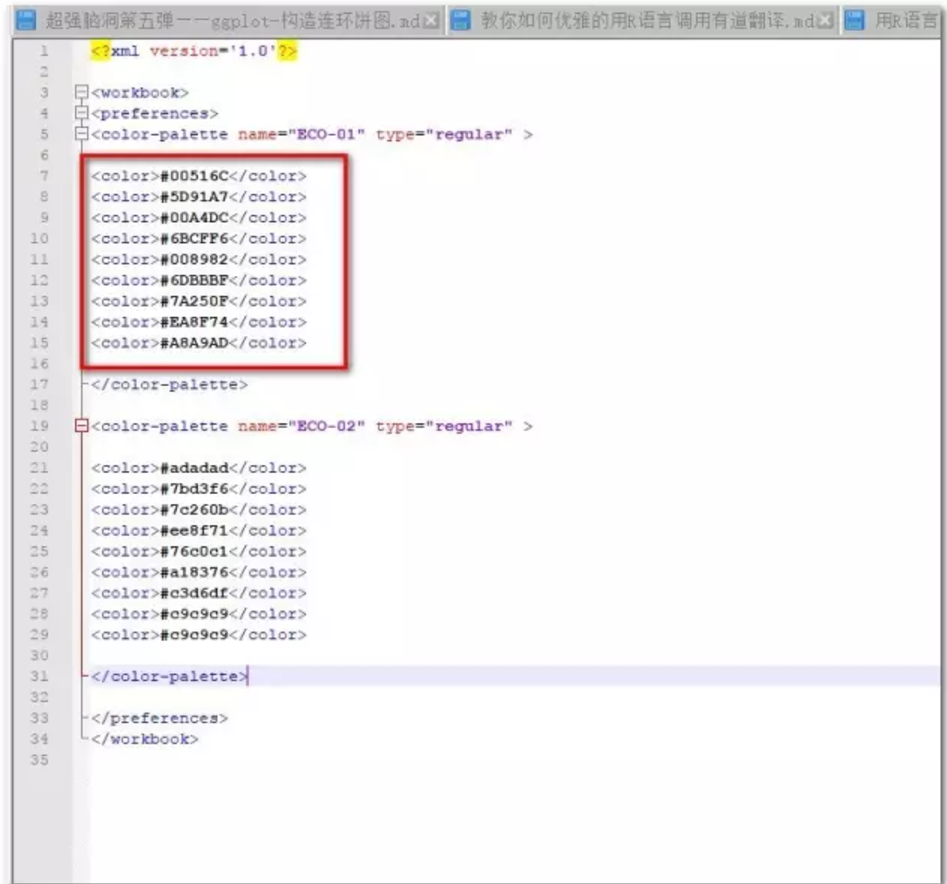
这是一个xml文件(不明白为撒是.tps格式的),里面的所有内容都是基于XML语法,仔细看就会发现,其与刚才我们看到的json主题色板信息差不多,都是由颜色主题名称、序列颜色色值等信息组成的,只是xml语法中的键值对规则与json稍有区别。
我们只需自定义其中的name对象和各组color中间的16进制RBG颜色色织即可,同样是使用取色工具进行色值提取,最终修改为如上格式即可。
Tableau支持的颜色主题方案有连续色、分类色、二分色,详细的颜色搭配方案技巧可以参看这篇文章:
http://blog.csdn.net/dkmeco/article/details/49949905
以上自定义色板完成之后,修改检查无误,即可通过切换色板来完成整套配色主题的更换:
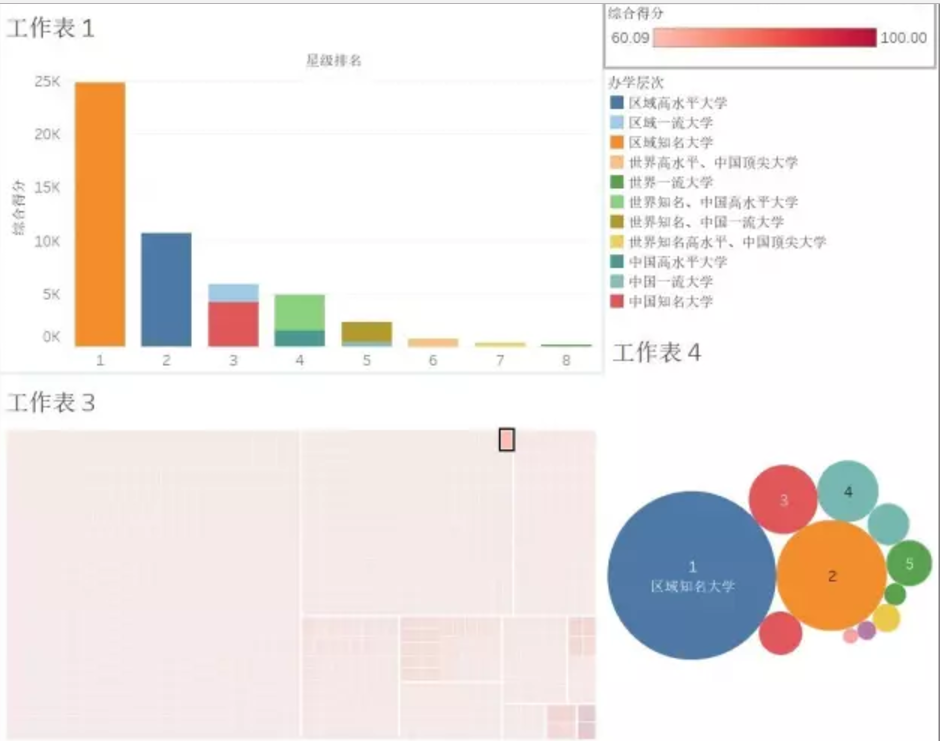
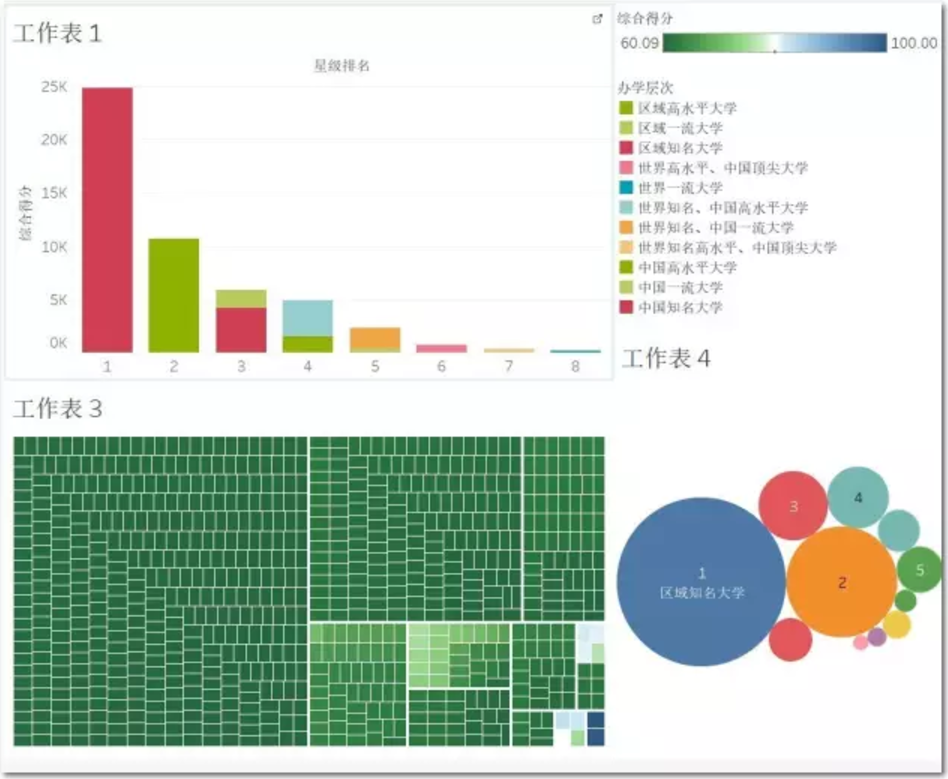
整体的自定义配色主题技巧就是这样,至于详细使用规则和技巧,需要大家在反复练习中反复体会。
欢迎关注魔方学院交流群: